

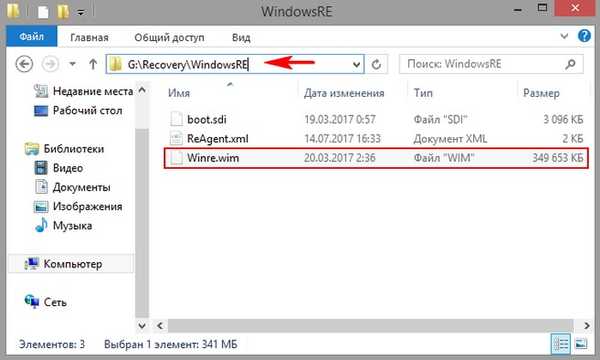



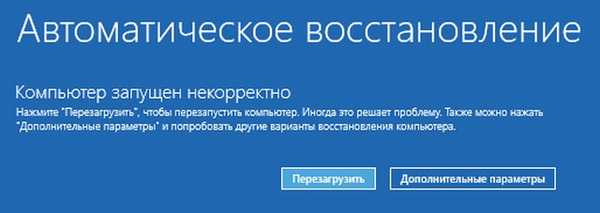
A mai cikkben el fogom mondani, hogyan hívhatjuk meg a helyreállítási környezetet az F8 használatával a rendszerindításkor, és azt is elmondom, hogyan cserélje ki a helyreállítási környezetet valami másra, például az AOMEI Backupper Standard vagy az Acronis True Image 2018, vagy még jobb, az AOMEI PE Builder Live CD-re. Ami az AOMEI PE Builder Live CD-t illeti, ez az eszköz számos programot tartalmaz (ideértve az AOMEI Backupper Standard szoftvert is), és ön is hozzáadhat alkalmazásokat a Live CD-hez..
A Windows 10 helyreállítási környezetének cseréje egy másik eszközzel. Hogyan hívhatjuk helyreállítási környezetet az F8 billentyűvel indításkor
Tehát van egy laptopunk, a Windows 10 rendszerrel. Nyissa meg a „Lemezkezelést”, és nézze meg az első rejtett partíciót, amely a Win 10 helyreállítási környezettel rendelkezik, 450 MB-os, és a Helyreállítási mappát tartalmazza, a WindowsRE almappával, amelyben a helyreállítási környezet található (a fájl Winre. Wim). Célunk az, hogy kicseréljük ezt a Live CD AOMEI PE Builder fájlt.

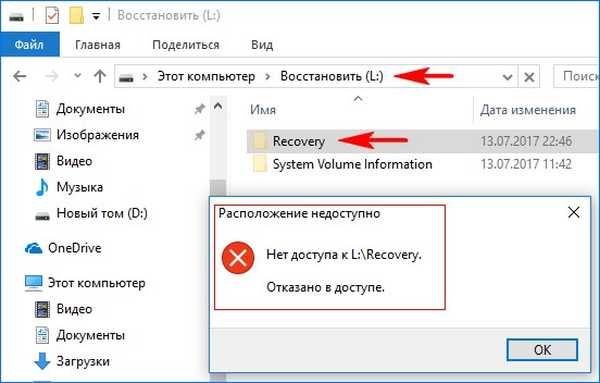
Töltse le az AOMEI PE Builder Live CD-t a felhőn található linkről. Ha korábban letöltötte ezt az élő CD-t, akkor töltse le újra, mivel az tartalmazza az AOMEI Backupper Standard munkaprogramot. Kattintson duplán a képre a bal egérgombbal..

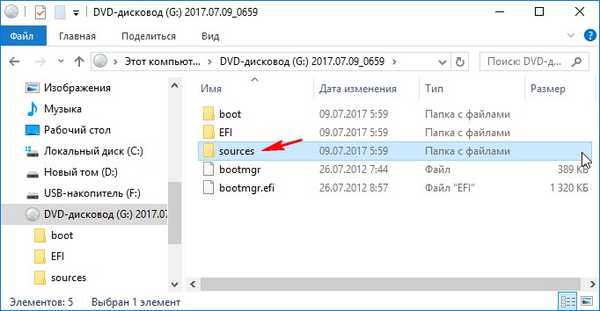
és másolja a boot.wim fájlt, amely az AOMEI PE Builder Live CD képfájl.
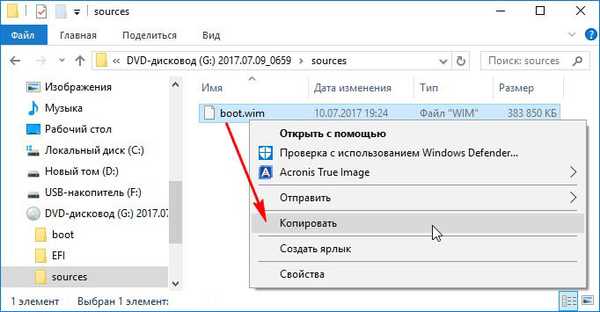
Helyezze be a boot.wim fájlt a lemez gyökérzetébe (D :).
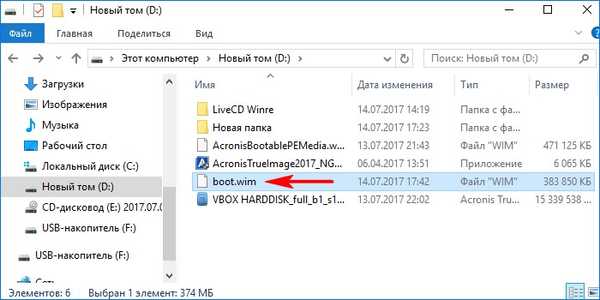
Nevezze át a boot.wim fájlt Winre.wim fájlra.
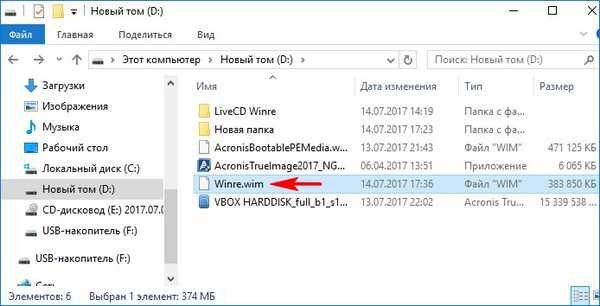
Nyissa meg az admin parancssort.
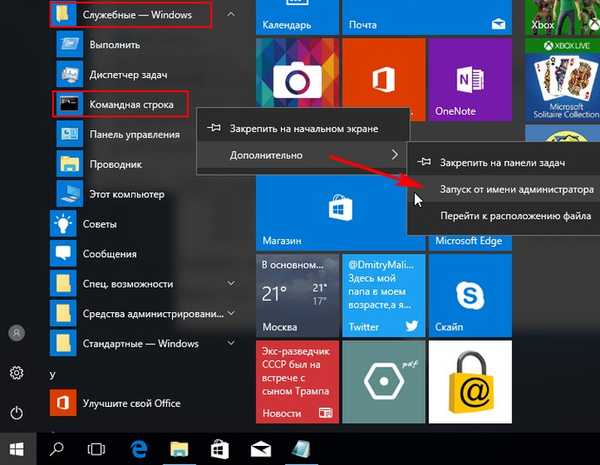
A következő parancsokat adjuk meg:
diskpart
lis vol (sorolja fel a merevlemez összes szakaszát)
sel vol 2 (válassza ki a rejtett partíciót a Win 10 helyreállítási környezettel, 450 MB mennyiség)
L = betű hozzárendelése (rendelje hozzá az L meghajtó betűt :)
exit (exit diskpart)
cd / d L: \ helyreállítás (ezzel a paranccsal a rejtett partícióra megyünk (L :) a Win 10 helyreállítási környezettel, 450 MB kötet)
attrib / s / d (ez a parancs megjeleníti az összes fájl attribútumát és a fájlok teljes elérési útját a rejtett szakaszban (L :). Az összes fájlt egy rejtett szakaszban találjuk, beleértve a Winre.wim fájlt is..
xcopy D: \ winre.wim L: \ Recovery \ WindowsRE / h / r (ez a parancs helyettesíti (az attribútumok eltávolítása nélkül) a rejtett szakaszon (L :) található Winre.wim fájlt a Winre.wim fájllal, amely a lemezen található ( D :)).
L: \ Recovery \ WindowsRE \ Winre.wim cseréje [Igen (igen) / Nem (nem) / Összes (összes)]? (ha elfogadja a csere alkalmazását, akkor nyomja meg a Y billentyűt).
Y
D: \ Winre.wim
Másolt fájlok 1.

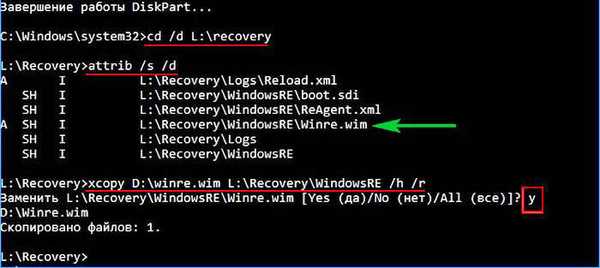
Ezekkel a parancsokkal a Win 10 helyreállítási környezetet cseréltük a boot.wim fájlra, amely az AOMEI PE Builder Live CD képfájl (a boot.wim fájlt át kellett nevezni Winre.wim fájlra a cseréje előtt)..
Most, ha a Windows 10 alatt működik az "Opciók", majd a "Frissítés és biztonság" -> "Helyreállítás", válassza a "Speciális indítási lehetőségek" lehetőséget és kattintson az "Újraindítás most" gombra, a helyreállítási környezet helyett a Live CD AOMEI PE betölti. Builder. De ehhez ki kell választania a parancssort. Megmutatja, hogyan.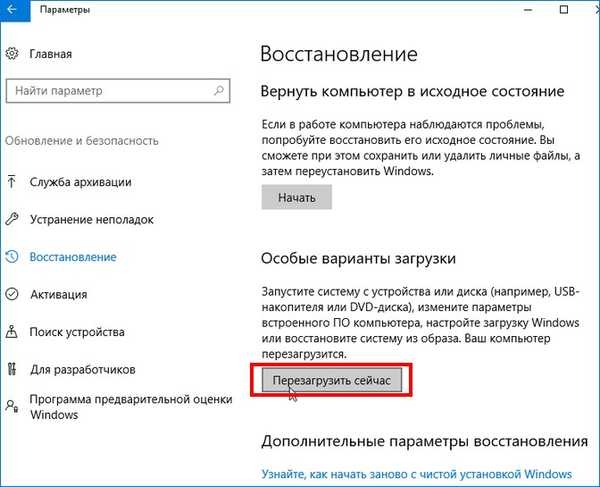
hibaelhárítás.

További lehetőségek.
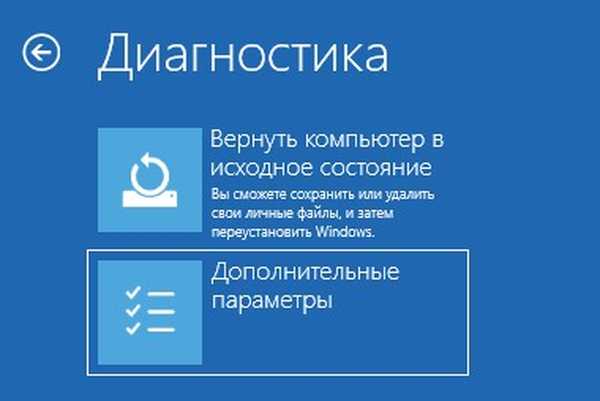
Parancssor.
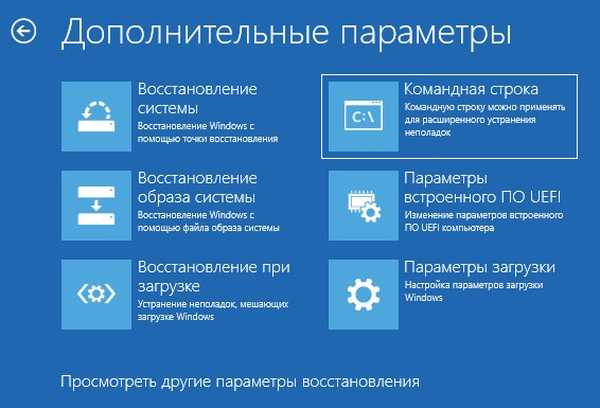
Helyreállítási környezet helyett az AOMEI PE Builder Live CD különféle szoftverekkel indul.
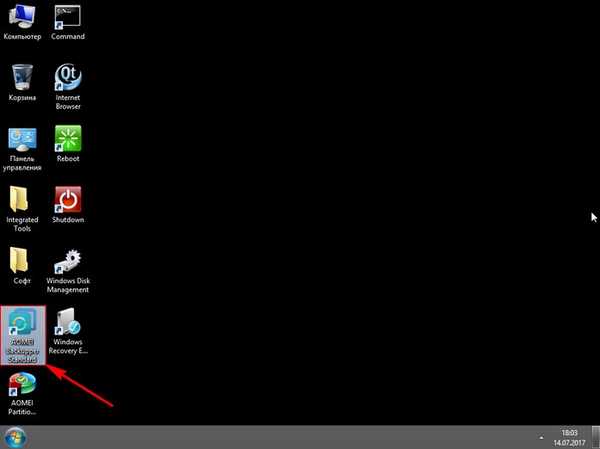
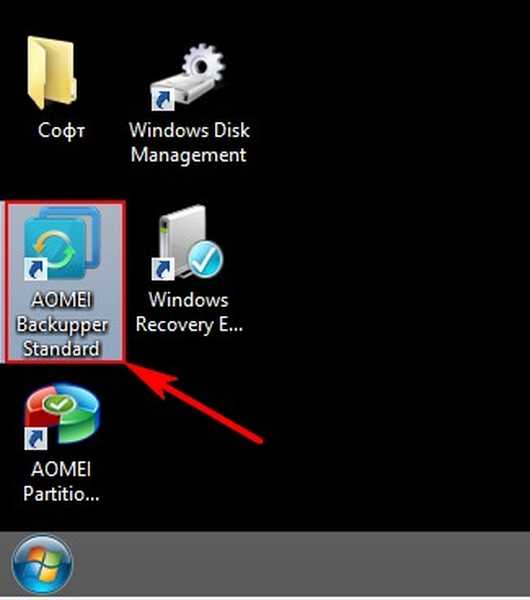
A LiveCD-n az AOMEI Backupper Standard program is található, amelynek célja az operációs rendszer biztonsági másolatainak létrehozása és visszaállítása.

Hogyan hívhatjuk helyreállítási környezetet az F8 billentyűvel indításkor
Mint fentebb megjegyeztem, elindíthatja a helyreállítási környezetet (és a mi esetünkben a Live CD AOMEI PE Builder szoftvert) az F8 gomb megnyomásával indításkor.
Nyissa meg az admin parancssort, és írja be a parancsot:
bcdedit / set alapértelmezett bootmenupolicy örökség
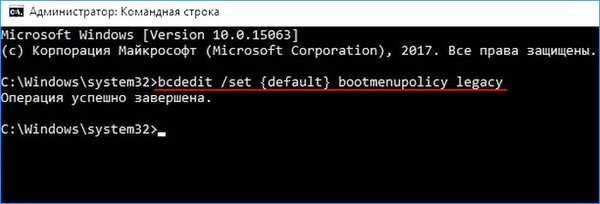
Most, ha megnyomja az F8 billentyűt a laptop betöltésének kezdeti szakaszában, megnyílik a klasszikus rendszerindítókezelő a Windows 7 stílusában.
Válassza a "Számítógép hibaelhárítása lehetőséget, és elindul az AOMEI PE Builder Live CD.

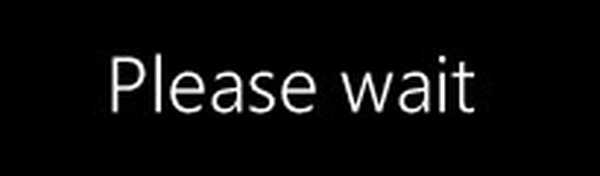
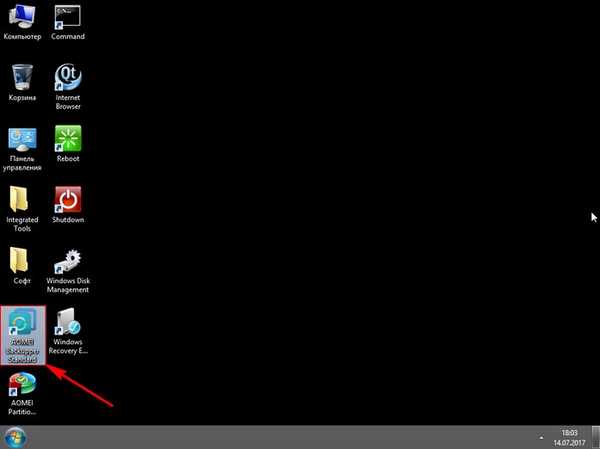
Ha nem helyettesítette a WinRE.wim fájlt a rejtett partíción, akkor elindul a Win 10 helyreállítási környezet.
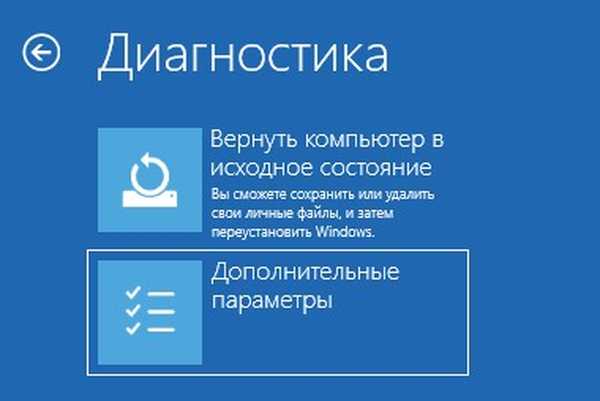
A cikk folytatását olvassa el: A Windows 10 helyreállítási környezetének cseréje az Acronis True Image 2017 termékkel. Acronis True Image 2017 WIM fájl létrehozása (AcronisBootablePEMedia.wim).
Cikkek a témában:
1. Hogyan hozhat létre saját partíciót gyári beállításokkal, vagy hogyan készíthet biztonsági másolatot a Windows 8.1 rendszerbe a Windows 8.1 rendszerbe épített eszközök segítségével egy laptopra, és összekapcsolhatja a rendszer-helyreállítási környezettel
2. A Windows 8.1 átvitele után a normál merevlemezről az SSD szilárdtestalapú meghajtóra, a gyári beállításokra visszatérő program leállította a laptop működését. Vagy hogyan kapcsolhatja össze a gyárilag konfigurált wim képet a Windows 8.1 rendszer-helyreállítási környezetével
Címkék a cikkhez: LiveDisk biztonsági másolat











